Amazonでは買い物の支払いに、月々の携帯電話の料金と一緒に支払う携帯決済(キャリア決済)が利用できます。
クレジットカードを持っていない人にはとても便利なサービスですよね。
でも、この携帯決済って安全なのか不安に思うこともありませんか?
そこで今回は、amazonの携帯決済に危険性はあるのか、また、初回認証が何度も繰り返されて進めないなどの携帯決済に関するトラブルの対処法について紹介します。
amazonで携帯決済するのは危険じゃない!

クレジットカードを持っていない人やネット決済にクレジットカードを使いたくない人にとって、携帯決済は本当に便利ですよね。
でも、携帯と紐づけることで不正利用されたり、個人情報が流出したりしないかと不安に感じることもあると思います。
結論からいうと、携帯決済が危険ということはありません。
クレジットカードをネット決済に利用する場合、カード番号をサイトに登録する必要があります。
買い物をするサイトが増えればそれだけ登録先も増えてしまいます。
つまり、情報が流出して不正利用される可能性が高くなるということです。
一方、携帯決済の場合、携帯電話の情報は各サイトには登録されず、パスワードのみが登録されます。つまり携帯電話アカウントのIDやパスワードは登録されません。
万が一、情報が流出したとしてもパスワードだけなので不正利用はできません。
ただし、SMSを利用して「ご利用のキャリア決済が不正利用の可能性があります」などのメッセージを送信し、偽のサイトに誘導して携帯のIDやパスワードを不正に取得するフィッシング詐欺には注意しましょう。
クレジットカードには盗難保険が付いていることが多く、届出をして不正利用と認められれば返金されます。
しかし、携帯決済では、携帯アカウントのIDやパスワードが入力された利用については、原則、携帯利用者が支払うことになっています。
見慣れないメールがSMSで届いたら、そのままURLをクリックせず、自分で携帯会社の公式サイトにアクセスするか、電話で問い合わせるようにしましょう。
また、高額の支払いがないのなら利用限度額を少なく変更しておくのも有効ですよ。
Amazonの携帯決済は以下の携帯電話が対象になっています。
- NTT docomoのd払い
- Auのauかんたん決済
- SoftBankのソフトバンクまとめて支払い
- Y!mobileのワイモバイルまとめて支払い
今のところ、この4社以外の携帯電話では携帯決済ができません。
それでは、携帯決済を支払い方法に追加する方法を紹介します。
※今のところ、パソコンからの接続では手続きができません。手続きにはスマートフォンやタブレットからモバイルデータ通信で接続してください。Wi-Fiやテザリングでの接続はエラーになることがあります。
- Amazonにログインする
- カート横の人形マークをタップ
- 下にスライドしてアカウントサービスの欄で「すべてを表示」をタップ
- 支払い&住所の「お客様の支払い方法」をタップ
- 画面右側の「+追加」をタップ
- 「携帯決済」をタップ
- 利用の携帯電話会社とアカウントの種類をリストから選択して「続行」をタップ
※Y!mobaileの場合はSoftBankを選択する - 利用している携帯電話会社のサイトに移動するのでspモードパスワードかネットワーク暗証番号を入力し、「承諾する」をタップ
- 利用承諾メールが届いたらamazonのサイトで携帯決済を選択
「お支払い方法が追加されました」というメッセージが表示されれば完了です。
amazonの携帯決済の初回認証が何度も繰り返される時の対処法は?

Amazonの携帯決済をしようとしたら、何度も繰り返し初回認証を求められる事例がみられます。
この場合の対処法を紹介しますね。
Wi-Fi経由で接続していないか確認する
初回認証をする時にWi-Fi経由で接続してしまうと、携帯会社のサーバーにうまく繋がらずに認証できなかったり、ずっと接続中のまま進まなくなったりすることがあります。
サーバー側でスマホの特定ができないということでしょうかね?
なので、まず、Wi-FiやテザリングはOffにして、スマホやタブレットから直接モバイルデータ通信で接続するようにしてください。
注意してほしいのは、初回認証が完了と表示されても、すぐにWi-Fiに接続しないことです。
完了の表示が出ても裏で認証が続いているのか、すぐにWi-Fi接続にしてしまうと初回認証を再度求められる事象が見受けられます。
初回認証の完了が表示された後、しばらく経ってからWi-Fiに接続しましょう。
以前に他の携帯電話で登録していないか確認する
キャリアの乗り換えや機種変更をした時、以前の携帯決済の登録が残っていると、携帯決済が行えないことがあります。
使わない携帯決済の登録があれば削除しましょう。
ブラウザ経由でエラーが出る時はキャッシュを削除する
アプリではなくブラウザ経由でamazonに接続している場合は、ブラウザのキャッシュを削除してから登録し直してみて下さい。
一度携帯決済の登録を削除して、再登録する
登録している携帯決済を一度削除して、最初から登録し直すとすんなり解決することもあります。
他にも、携帯会社のサイトでの認証時にspモードパスワードではなくネットワーク暗証番号で登録したら解決したとの情報もありました。
これらを試して解決できないようなら、携帯電話会社かamazonのカスタマーサービスに問い合わせてみて下さいね。
しかし、初回認証が求められる理由は、携帯決済に同意したことを確認するためだと思うんですが、支払い方法を追加する時点でamazon経由で携帯会社のサイトに移動して登録しているんだから、必要ないんじゃないかと思うのは私だけでしょうか・・・?
amazonの携帯決済が利用できない商品とは?
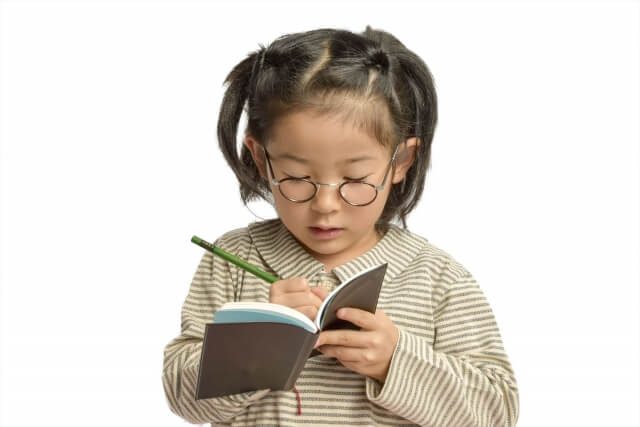
Amazonの携帯決済には利用できない商品があります。
これらに該当する商品を購入する場合には、他の支払い方法を選択して下さいね。
- Amazonギフト券
- 定期おトク便
- Amazon Payの支払い
- Kindle以外のデジタルコンテンツ
- Prime Nowでの注文
- Amazonフレッシュでの注文
amazonの携帯決済の危険性と初回認証ができない時の対処法まとめ
今回は、携帯決済の安全性はどうなのかやamazonの支払い方法に携帯決済を登録する方法について紹介しました。
携帯決済はクレジットカードとは違い、暗証番号をサイトに登録するだけなので、情報が流出した場合でも安心です。
ただし、フィッシング詐欺で携帯のアカウント情報を取られると不正利用される可能性があるので気を付けましょう。
アカウント情報を取られると、携帯決済の登録に関係なく不正利用される可能性があるので、携帯決済の安全性とは関係ないですが・・・。


